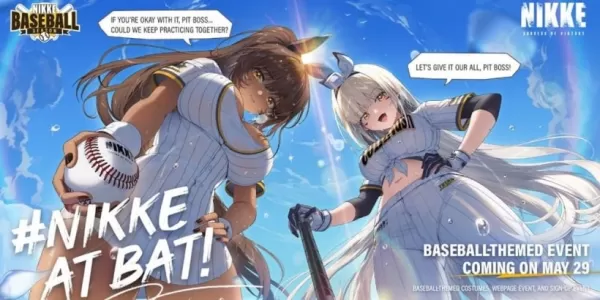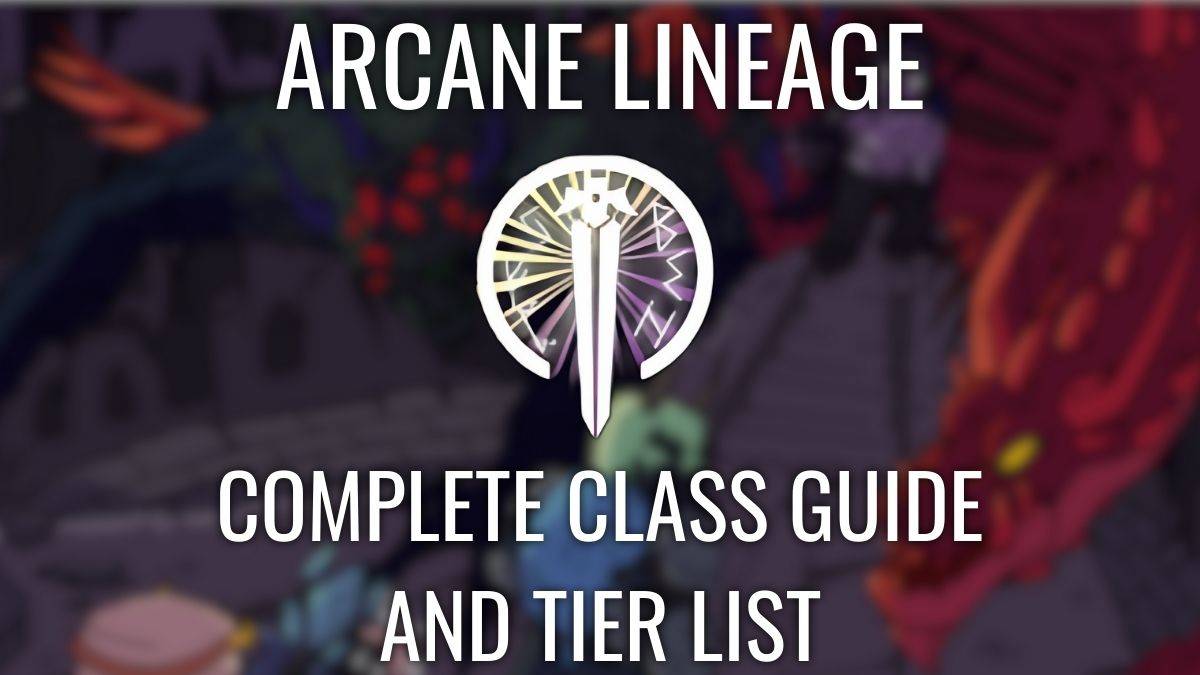Heim > Nachricht > So verbinden Sie den ASUS ROG -Verbündeten mit einem Fernseh- oder Spiele -Monitor
So verbinden Sie den ASUS ROG -Verbündeten mit einem Fernseh- oder Spiele -Monitor
- By Dylan
- Apr 25,2025
Der ROG -Verbündete hat 2023 einen signifikanten Einfluss als überzeugende Alternative zum Dampfdeck, hauptsächlich aufgrund seines Windows -Betriebssystems, das Zugriff auf ein breiteres Spektrum von Spielen gewährt. Die anschließende Veröffentlichung des ROG Ally X im vergangenen Jahr verbesserte das Gerät mit verbesserten Interna und verbesserten Ergonomie, was es dank einer besseren Abkühlung noch komfortabler machte.
Während der primäre Allure des ROG Ally in seiner Portabilität liegt, ist die Möglichkeit, ihn mit einem Fernseh- oder Gaming -Monitor für ein entspannteres Spielerlebnis zu verbinden, ein großes Plus. Sowohl der ursprüngliche ROG Ally als auch die ROG Ally X unterstützen die Verbindung zu externen Displays, sodass Sie Ihre Lieblingsspiele auf einem größeren Bildschirm genießen können. Hier finden Sie eine umfassende Anleitung zum Verbinden Ihres ROG-Verbündeten mit einem Fernseher oder Monitor mit Schritt-für-Schritt-Anweisungen und unseren Top-Empfehlungen.
Wie man sich mit einem Adapter verbindet
Das Verbinden Ihres ROG-Verbündeten mit einem Fernseher oder -Monitor kann mit verschiedenen Methoden erreicht werden. Die Verwendung eines Adapters ist jedoch eine der einfachsten und platzgünstigsten Lösungen. Die Optionen reichen von kompakten Adaptern im Dongle-Stil über direkte Kabel bis hin zum offiziellen ROG Gaming-Ladegerät Dock und bieten Flexibilität für Ihren Anforderungen.
Was du brauchst

Asus Rog 65W Ladegerät Dock
0Supports HDMI 2.0 mit USB-Typ-A- und USB-Typ-C für ROG-Verbündete. Sehen Sie es bei Best Buy. ASUS hat den Prozess der Verbindung des ROG -Verbündeten mit dem offiziellen ROG Gaming -Ladegerät mit einem Fernseher vereinfacht. Diese kompakte Lösung dient auch als Ladegerät für Ihr Gerät. Alles, was Sie brauchen, ist ein USB-C- und HDMI-Kabel, um loszulegen! Das Ladegerät Dock enthält auch einen USB-A-Anschluss zum Anschließen von Peripheriegeräten wie Maus oder Tastatur.
Wenn Sie eine Option von Drittanbietern bevorzugen, kann ein USB-C-zu-HDMI-Adapter direkt an den USB-C-Anschluss des ROG Ally angeschlossen werden. Schließen Sie dann ein HDMI -Kabel vom Adapter an Ihren Fernseher oder Monitor an. Betrachten Sie für eine nahtlose Einkabellösung ein USB-C-Cab-C-Kabel, das direkt von Ihrem ROG-Verbündeten mit Ihrem Display verbunden ist.
Einige USB-C-an HDMI-Adapter verfügen außerdem über einen Pass-Through-USB-C-Anschluss, um Ihren ROG-Verbündeten aufzuladen, während er mit einem externen Display verbunden ist. Wenn Ihr Adapter dies unterstützt, benötigen Sie ein zusätzliches USB-C-Kabel und Ihr Stromversorgungsadapter, um die interne Batterie während des Gameplays aufgeladen zu halten.
Wie können Sie eine Verbindung herstellen: Schritt-für-Schritt-Anweisungen
- Setzen Sie einen USB-C in den HDMI-Adapter (oder ein Kabel) in den USB-C-Anschluss des ROG Ally oben auf dem Gerät ein. Wenn Sie das ROG Gaming-Ladegerät Dock verwenden, verbinden Sie ein Ende eines USB-C-Kabels an den USB-C-Anschluss des ROG Ally und das andere Ende an den USB-C-Ladeanschluss am Ladegerät.
- Schließen Sie ein HDMI -Kabel an den Adapter (oder Ladegerät) an und schließen Sie das andere Ende in einen verfügbaren HDMI -Anschluss auf Ihrem Fernseher oder -Monitor an. Wenn Sie ein direktes USB-C-zu-HDMI-Kabel verwenden, schließen Sie einfach das HDMI-Ende in Ihren Fernseher oder Ihren Monitor an.
- (Optional) Wenn Ihr USB-C-Adapter über einen Pass-Through-USB-C-Anschluss zum Laden verfügt, verbinden Sie den Stromanbieter Ihres ROG-Verbündeten an diesen Port, um während des Spielens Strom zu liefern.
- Schalten Sie den ROG -Verbündeten ein; Es sollte automatisch das Videosignal erkennen und ausgeben.
- Schalten Sie Ihren Fernseher oder überwachen Sie auf die richtige HDMI -Eingabe, um das Display Ihres ROG -Verbündeten anzuzeigen.
Wie man mit einer Dockingstation verbindet
Für ein Setup, der an den Nintendo -Switch erinnert, sollten Sie eine Dockingstation verwenden. Während der ROG Ally keine offizielle Docking-Station über das ROG Gaming-Ladedock außerhalb des ROG-Gaming-Docks hat, das eher wie ein Adapter wirkt, gibt es zahlreiche Optionen von Drittanbietern. Diese Docking -Stationen erleichtern nicht nur die Verbindung zu Ihrem Fernseher oder -Monitor, sondern berechnen auch Ihren ROG -Verbündeten gleichzeitig.
Was du brauchst

Jsaux Docking Station HB0603
2100 Watt Strom für schnelles Laden und eine Vielzahl von Häfen machen dieses leichte, kompakte Dock zu einer ausgezeichneten Wahl. Es dient auch als Stand. Sehen Sie es bei Amazon. Grundlegende Docks, die für den ROG-Verbündeten ausgelegt sind, verfügen normalerweise über einen HDMI-Anschluss und einen USB-C-Passthrough-Ladeanschluss. Für fortgeschrittenere Anforderungen sollten Docks mit zusätzlichen USB -Anschlüssen für Peripheriegeräte wie Maus und Tastatur, externe Festplatten, Ethernet -Anschlüsse für stabile Internetverbindungen, SD -Karten -Slots für erweiterten Speicher und sogar einen Anzeigeport für das Verbinden eines zusätzlichen Displays in Betracht gezogen werden. Kleinere, tragbare Docks eignen sich perfekt für Reisen und stellen sicher, dass Sie unterwegs problemlos eine Verbindung zu größeren Displays herstellen können. Viele Docks, die mit dem Dampfdeck kompatibel sind, arbeiten auch nahtlos mit dem ROG -Verbündeten.
Wie können Sie eine Verbindung herstellen: Schritt-für-Schritt-Anweisungen
- Legen Sie Ihren ROG -Verbündeten in das Dock.
- Schließen Sie das USB-C-Netzkabel mit dem USB-C-Anschluss des ROG Ally oben auf dem Gerät an.
- Fügen Sie den Stromadapter Ihres ROG Ally an den USB-C-Ladeanschluss am Dock bei.
- Schließen Sie ein HDMI -Kabel an den HDMI -Anschluss am Dock und das andere Ende an einen verfügbaren HDMI -Anschluss auf Ihrem Fernseher oder -Monitor an.
- Macht auf den ROG -Verbündeten; Es sollte automatisch das Videosignal erkennen und ausgeben.
- Schalten Sie Ihren Fernseher oder überwachen Sie auf die richtige HDMI -Eingabe, um das Display Ihres ROG -Verbündeten anzuzeigen.
Sie benötigen auch einen Controller
Während Sie eine Maus und eine Tastatur mit Ihrer ROG Ally Docking -Lösung verwenden können, bietet ein drahtloser Controller häufig das bequemste Spielerlebnis auf einem größeren Bildschirm. Glücklicherweise unterstützt der ROG-Verbündete jeden Bluetooth-fähigen Gaming-Controller. Im Folgenden finden Sie unsere Top -Picks für Dampfdeck -Controller, die auch mit dem ROG -Verbündeten kompatibel sind.

Sony Dualsense
9 Sehen Sie es bei Amazon. Sehen Sie es bei Best Buy. Siehe es bei Target.

Xbox Elite Series 2 Controller
7 Siehe es bei Amazon. Sehen Sie es bei Best Buy.

8bitdo Ultimate Controller
8 Sehen Sie es bei Amazon.

Gulikit Kingkong 3 Max Controller
1 Sehen Sie es bei Amazon.

Powera Wireless Gamecube Style Controller
2 Siehe es bei Amazon. Diese Liste enthält Optionen für Erstanbieter wie das DualSense des PS5, den Xbox-Wireless-Controller oder den Nintendo Switch Pro-Controller sowie den Nintendo Switch Pro-Controller sowie verschiedene Controller von Drittanbietern. Einige Controller verwenden eine 2,4 -GHz -drahtlose Verbindung mit einem enthaltenen USB -Adapter, der eine geringere Latenz und einen besseren Bereich bietet als Standard -Bluetooth -Controller. Für eine einfache Plug-and-Play-Option sollten Sie einen kabelgebundenen USB-Controller in Betracht ziehen, wenn Sie sich in der Nähe Ihres ROG-Verbündeten oder Dockingstation befinden.